Curățarea automată a fișierelor temporare la ieșirea din Windows 7
Fișierul temporar este un fișier creat de un anumit program sau sistem de operare pentru stocarea rezultatelor intermediare în timpul operării sau transferului de date într-un alt program. De obicei, astfel de fișiere sunt șterse automat de procesul care le-a creat.
Unele sisteme de operare au opțiuni suplimentare atunci când se lucrează cu fișiere temporare - o oportunitate de a obține un nume de fișier temporar (și cel care va fi unic - care nu se potrivește cu numele unui fișier existent) abilitatea de a specifica un parametru special la crearea (deschiderea) unui fișier, care prescrie ștergerea unui fișier imediat după înregistrare
Dar nu toate programele șterg fișierele temporare. În timp, folderele în care sunt stocate fișierele temporare cresc și ocupă mult spațiu pe hard disk. Puteți, desigur, să curățați manual aceste foldere, dar apoi trebuie să ștergeți fișierele temporare situate în mai multe locuri, deoarece sistemul furnizează fiecărui utilizator folderele temporare.- C: \ Windows \ Temp
- C: \ Utilizatori \ Vladimir \ AppData \ Local \ Temp
- C: \ Users \ Toți utilizatorii \ TEMP
- C: \ Users \ All Users \ TEMP
- C: \ Utilizatori \ Default \ AppData \ Local \ Temp
Cum se configurează ștergerea automată a fișierelor temporare în browsere este descrisă în articolul meu "Ștergerea fișierelor temporare și cookie-urilor în browsere". Pentru a configura ștergerea automată a tuturor fișierelor temporare, trebuie să definiți un dosar temporar pentru toți utilizatorii. Deschideți proprietățile sistemului Panou de control - Sistem - Parametri sistem suplimentari - Variabile de mediu. Schimbați variabilele TEMP și TMP în C: / Windows / Temp. Pentru a schimba, de exemplu, variabila TEMP. selectați-l și faceți clic pe butonul Editați. Introduceți o valoare și OK

Când se modifică ambele variabile, puteți configura curățarea automată a acestui dosar Temp

împinge% TEMP% rd / s / q.> nul 2> 1
împinge% WinDir% \ TEMP rd / s / q.> nul 2> 1
Salvați fișierul sub orice nume, dar cu extensia. Cmd în dosar, de exemplu, utilizatorul cu drepturi de administrator.
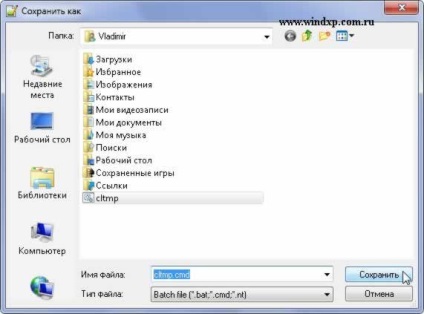
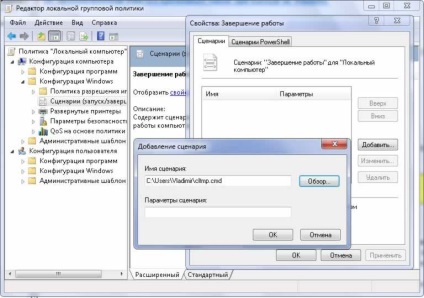
Faceți clic pe OK, apoi pe Aplicați și pe OK. Acum procedăm la fel în secțiunea Configurare utilizator. Toate - curățarea automată a fișierelor temporare este finalizată. După finalizare, fișierele temporare vor fi șterse. Puteți verifica eliminarea fișierelor temporare deschizând folderul C: / Windows / Temp, reporniți și deschideți din nou acest dosar. Dacă nu există fișiere, atunci totul se face corect.
Adăugați un marcaj la material: